自分で制作したクリエマップでキレイに撮影をしたいなということありませんか。SNSではかっこいい動画を投稿していて自分もかっこいい動画をつくりたいということであれば、ぜひこちらの記事を読んでいってください!①~⑥の手順をふめば誰でも撮影することができるようになります!
①フォートナイトの設定
フォートナイトの設定を変更します。メニューから設定を選択します。
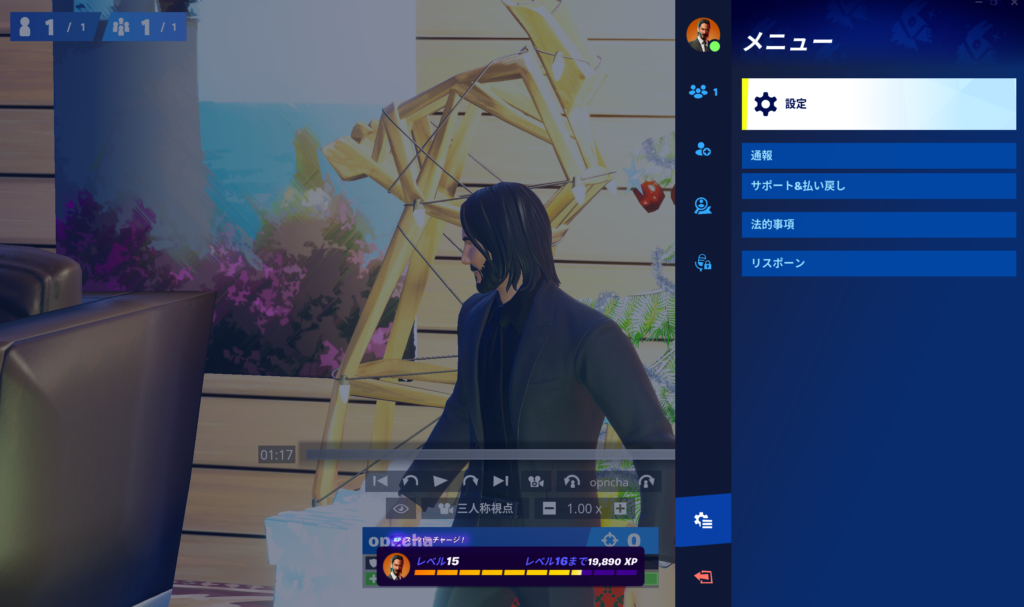
続くページで、上にあるタブで歯車マークをクリック(下図の赤枠部分)します。そのまま下のほうにスクロールしていくとリプレイととあるので「クリエイティブのリプレイを記録」をオン(下図の赤枠部分)にします。その他設定は好みでオンオフしてみてください。
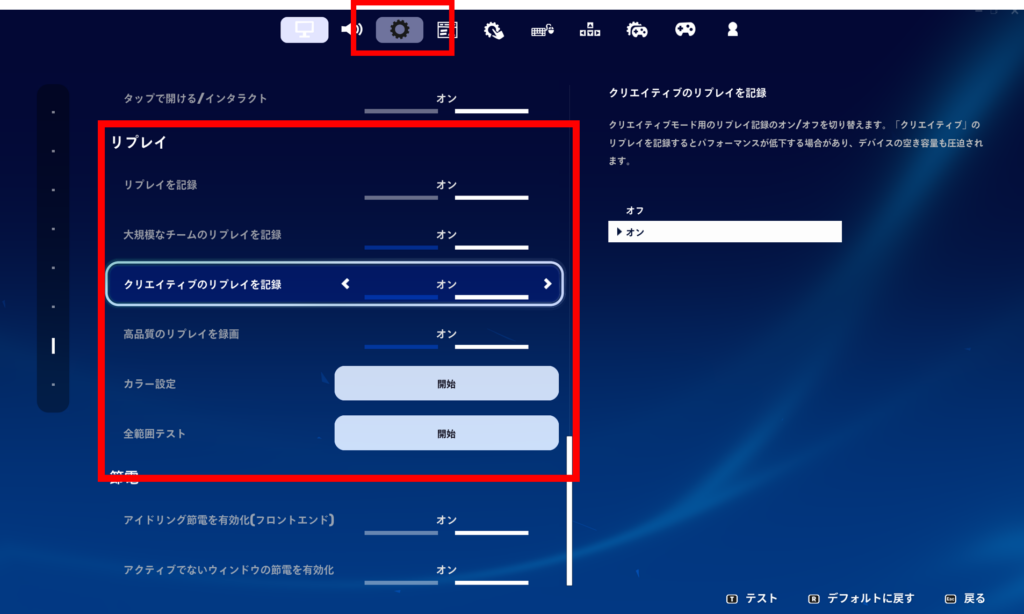
②UEFNの設定
UEFNで制作しているプロジェクトをひらきます。画面上にあるプロジェクトをクリックして、プライベートバージョンにアップロードをクリックします。続けて登場するポップアップでは、青いボタンのアップロードをクリックします。
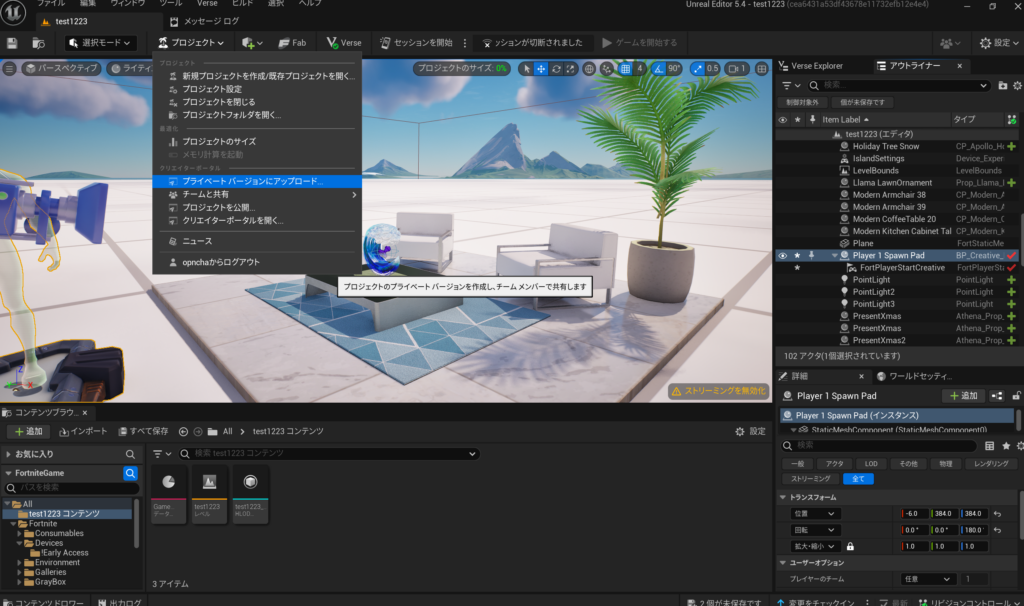
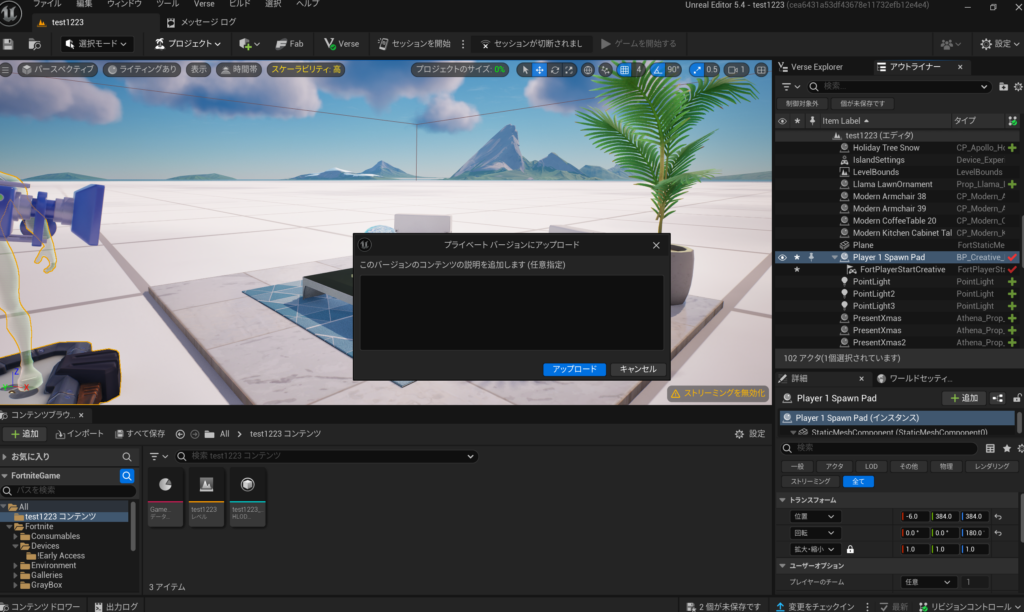
アップロードがおわると、プライベートバージョンが作成されましたというポップアップが登場します。こちらで表示される数字をコピーして、青いボタンの完了をクリックします。
※クリエイターポータルで表示のチャックマークをつけて完了するとクリエイターポータルが起動します。今回の場合は特に必要ない機能なので、チェックマークをはずしていて問題ありません。
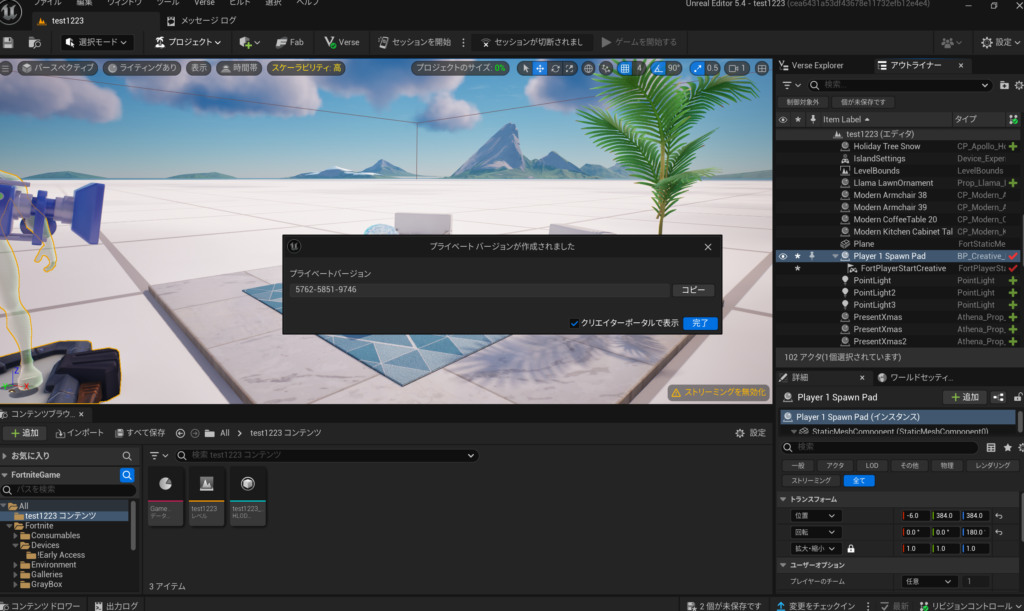
③フォートナイトに入手したプライベートバージョンの数字を入力します。
フォートナイトのロビーページからディスカバリーに移動して、さきほど入手したプライベートバージョンの数字をペースト入力します。Private Island Codeを選択して、黄色いボタン選択をおします。
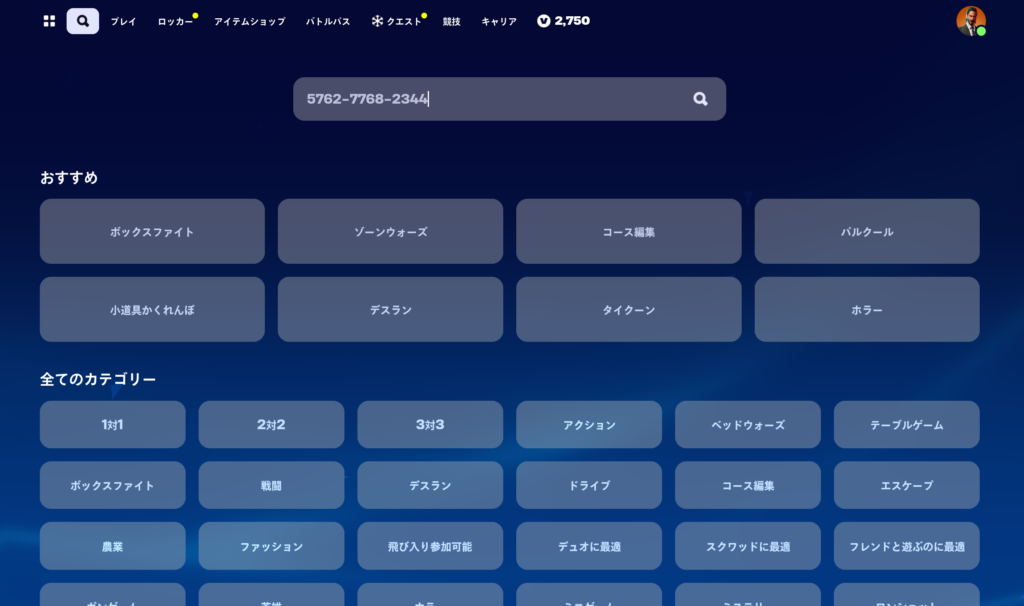
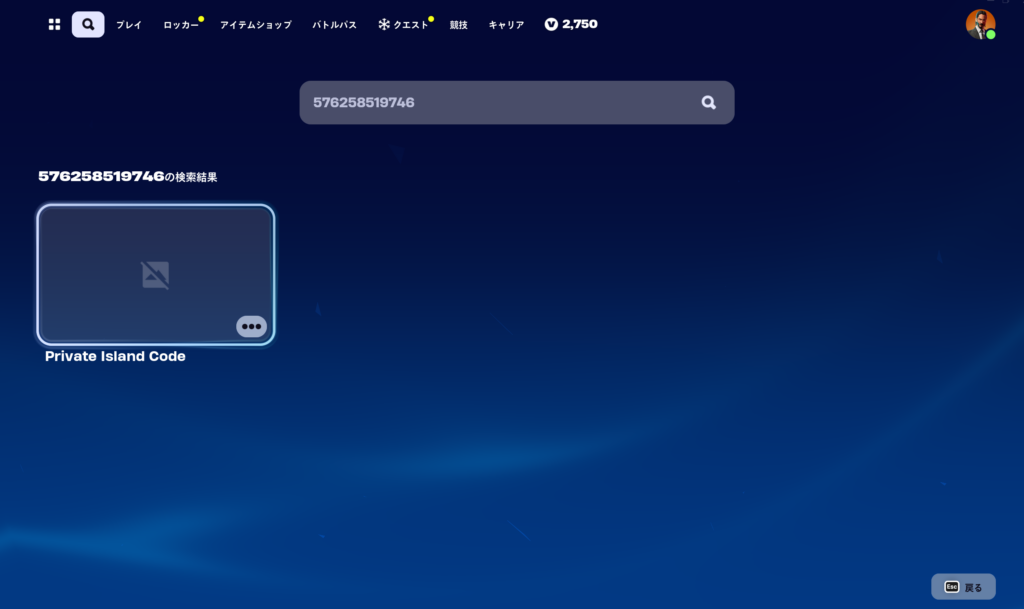
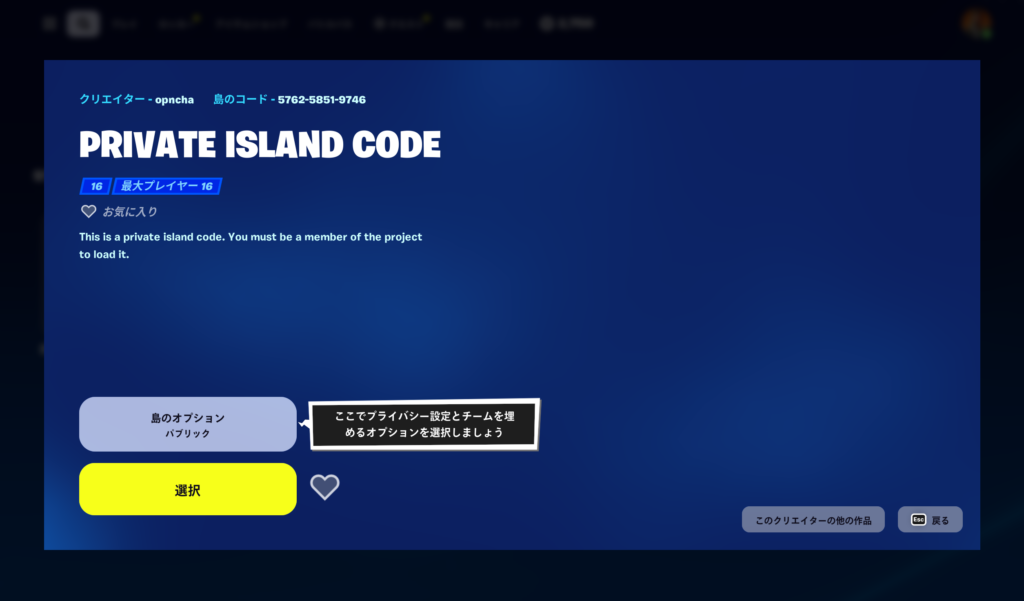
④プレイが開始したら自動的に撮影されます。
ここまで設定を間違いなくおこなえていればプレイが開始したら自動的に撮影が開始されるので、このまま気ままにスキンを駆使していろいろなアクションをしてみましょう。
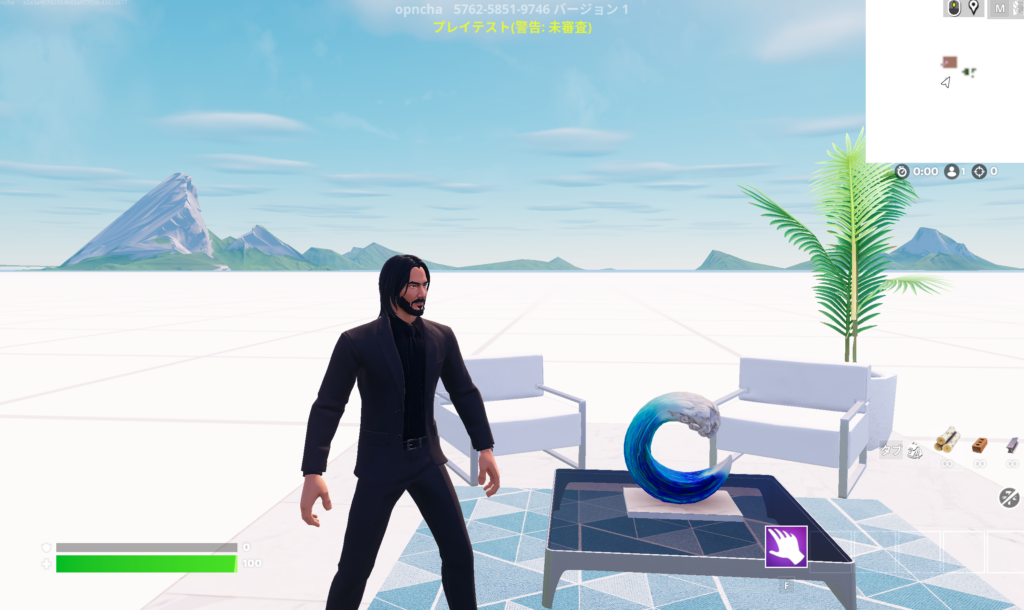
⑤ロビーにもどります。
ロビーにもどったら、画面上のキャリアを選択します。そこから画面下にある「リプレイ」ボタンをクリックします。リプレイリストが登場します。その中から先ほど収録した動画を、日付や時間などを参照して探して選択します。選択したら画面下のプレイ!を選択します。
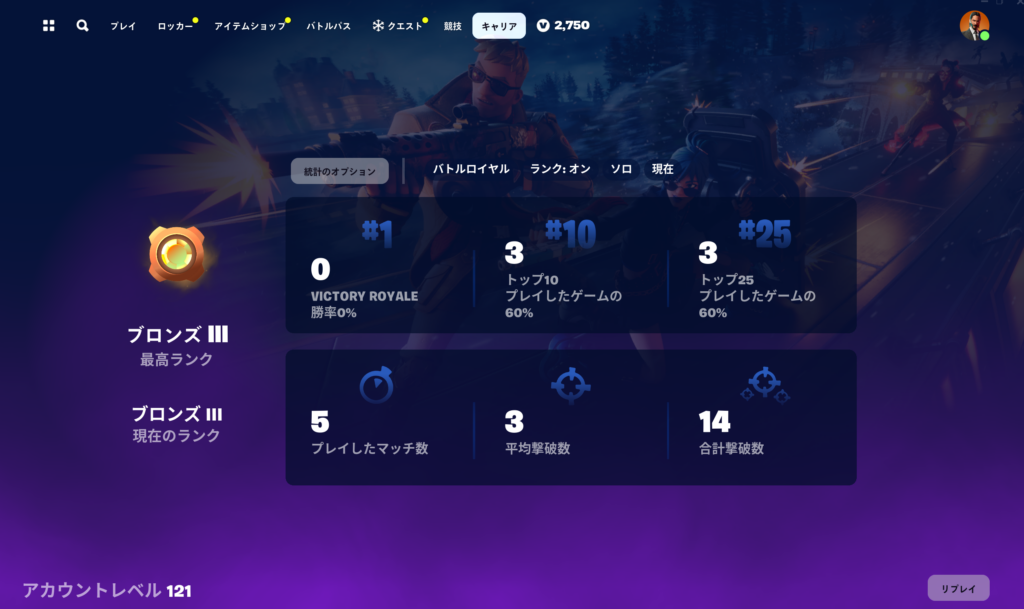
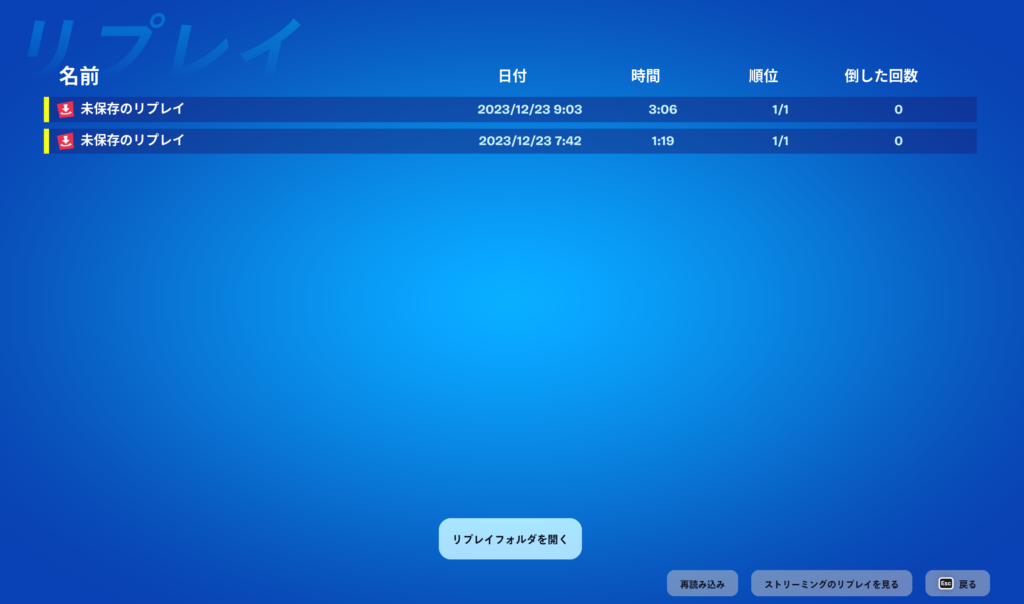
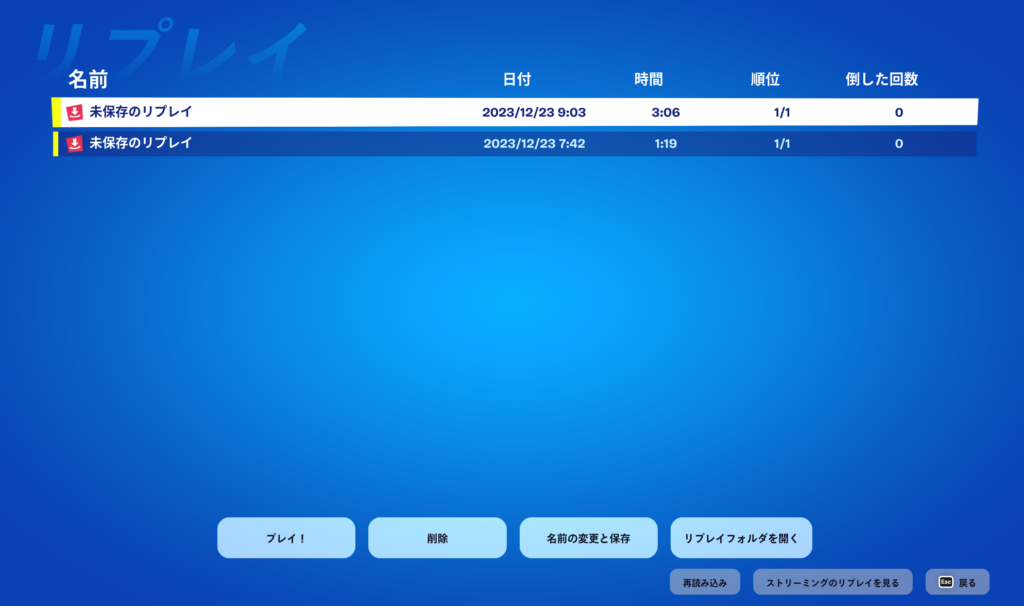
⑥好きなシーンをつくり撮影をおこないます
さきほどのプレイがリプレイ表示されて、好きなシーンをつくりあげることができます。好きなシーンをつくってキャプションとかOBSとかで撮影する形です。
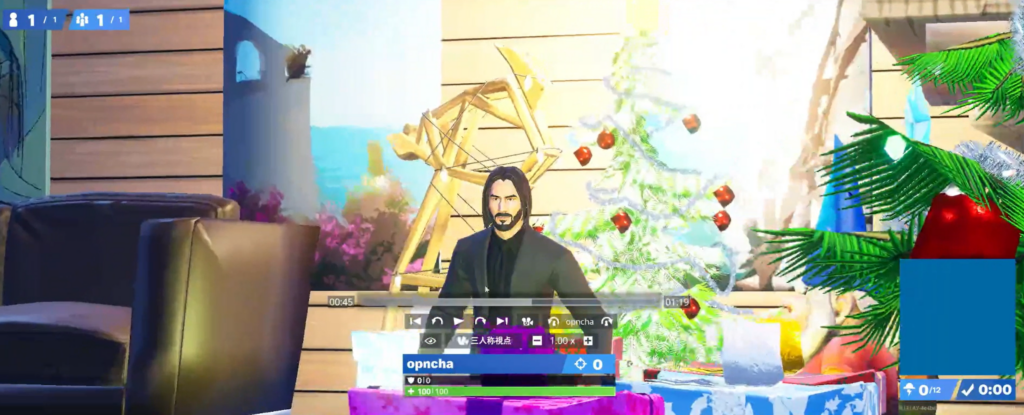
操作パネルが画面下に登場するので、いろいろいじってみてください。
よく使用する機能は2つ。1つ目(赤枠)は操作パネルの目マークみたいなボタンで、これをクリックすると操作パネルとかHUD情報がきえるので撮影しやすくなります。2つ目(赤枠)は三人称視点の部分です。ドローンモードとかいろいろあり、撮影アングルなどが気になる場合はここでモードを変更します。
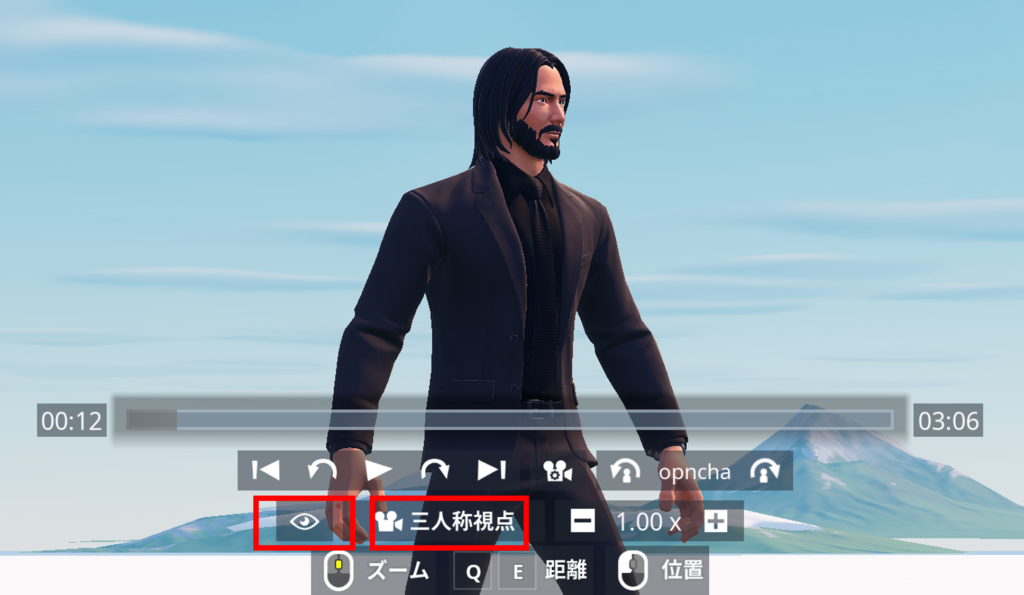
プレイして、リプレイでアングル決めて撮影して、ちょっと気になるからプレイしなおして、リプレイで撮影して、、の繰り返しですwいろいろお試しください!以上です!おつかれさまでした!
